VM 虚拟机设置静态IP 联网
2020-02-12 17:01 清晨、午后 阅读(397) 评论(0) 编辑 收藏 举报一、NAT 模式
VM版本:VMware-workstation-full-15.1.0-13591040.exe
1. 虚拟机网络适配器选择 NAT 模式
2. 以太网-》属性-》共享-》 选项中的两个复选框都选中,并指定 “家庭网络连接” 为 VMnet8(图2中 NAT 模式对应的为 VMnet8 )(不一定需要,与VM版本有关)
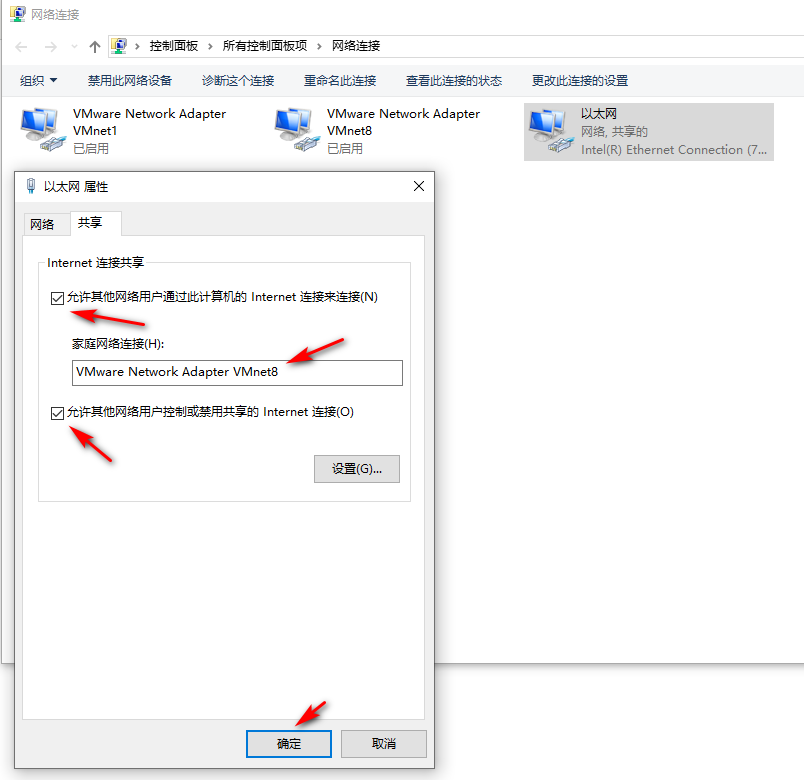
图 1
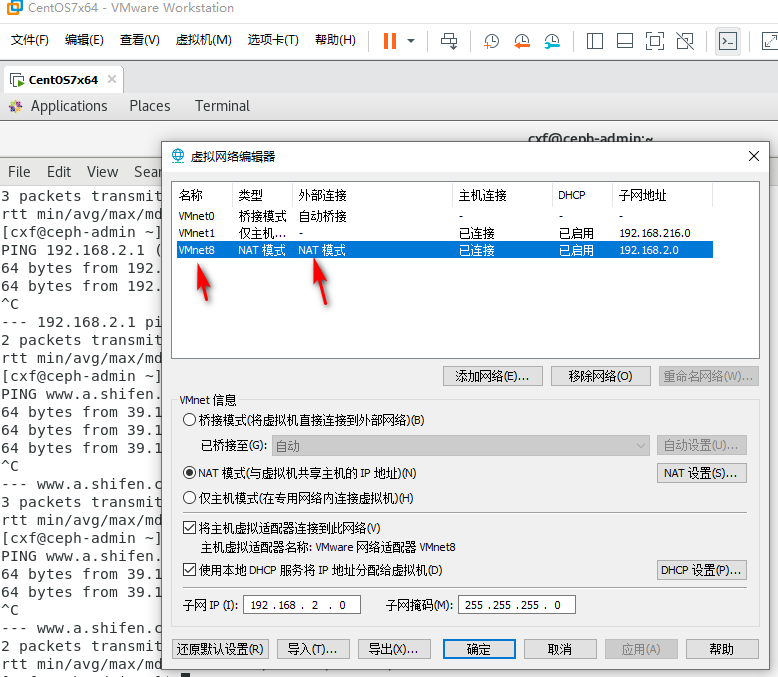
图 2
3. 设置 VMnet8 的IP4,IP 地址、子网、默认网关最好都设置
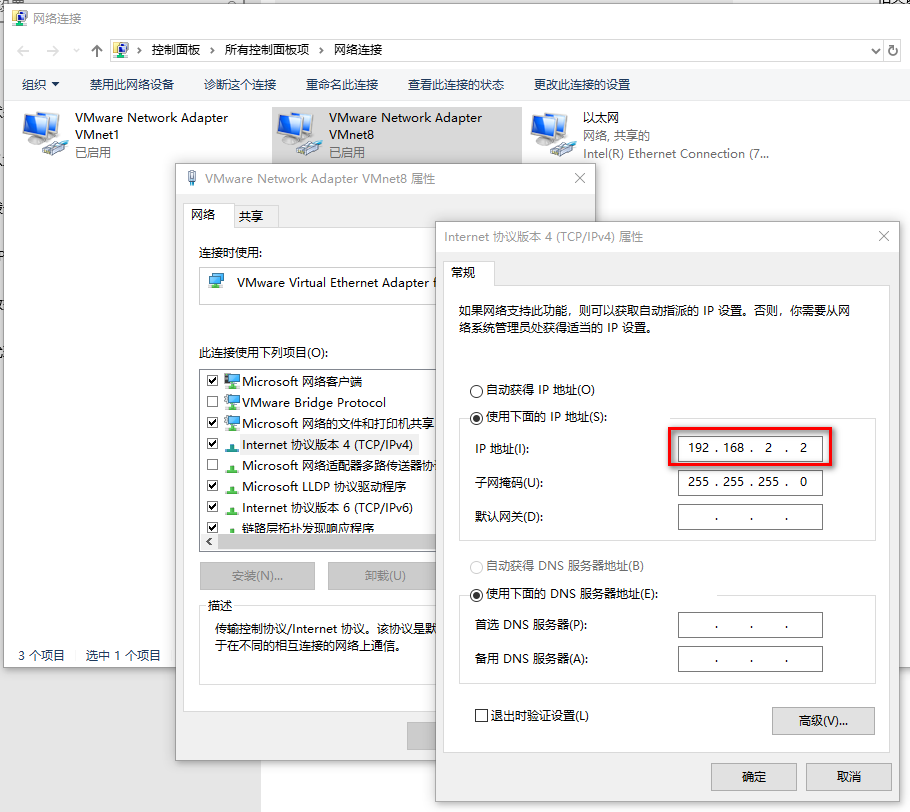
4. NAT 设置中网关与 VMnet8 的默认网关一致
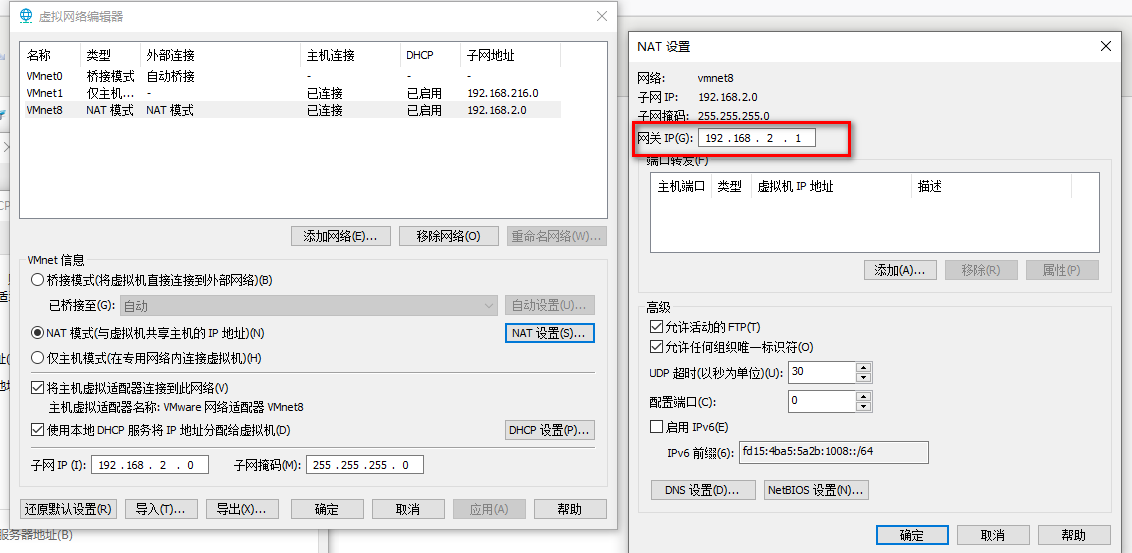

5. Centos虚拟机 ip 配置 ,修改相关配置项
vim /etc/sysconfig/network-scripts/ifcfg-ens33

网络配置参数说明
1 TYPE=Ethernet 2 BOOTPROTO=static #设置静态ip(none 好像也可以) 3 DEFROUTE=yes 4 IPV4_FAILURE_FATAL=no 5 IPV6INIT=yes 6 IPV6_AUTOCONF=yes 7 IPV6_DEFROUTE=yes 8 IPV6_FAILURE_FATAL=no 9 NAME=ens33 10 UUID=4f40dedc-031b-4b72-ad4d-ef4721947439 11 DEVICE=ens33 12 ONBOOT= #这里如果为no的话就改为yes,表示网卡设备自动启动 13 PEERDNS=yes 14 PEERROUTES=yes 15 IPV6_PEERDNS=yes 16 IPV6_PEERROUTES=yes 17 IPV6_PRIVACY=no 18 GATEWAY=192.168.11.2 #这里的网关地址就是第二步获取到的那个网关地址 19 IPADDR=192.168.11.100 #配置ip,在第二步已经设置ip处于192.168.10.xxx这个范围, 20 #我就随便设为150了,只要不和网关相同均可 21 NETMASK=255.255.255.0 #子网掩码 22 DNS1=114.114.114.114 #dns服务器1,填写你所在的网络可用的dns服务器地址即可 23 DNS2=223.5.5.5 #dns服器2
主要参数是:
第2行:BOOTPROTO=static
第12行:ONBOOT=yes
第18,19,21,22,23行
6. 重启网卡服务
service network restart
验证OK ping www.baidu.com OK
7. Ubuntu 虚拟机 ip 配置 ,修改相关配置项
配置文件 : vim /etc/network/interface
1 2 3 4 5 6 7 8 9 10 | # interfaces(5) file used by ifup(8) and ifdown(8)auto loiface lo inet loopbackauto ens33 # 网卡名称用 ifconfig 查找iface ens33 inet staticaddress 192.168.2.138netmask 255.255.255.0gateway 192.168.2.1dns-nameserver 114.114.114.114 |
重启网络 sudo /etc/init.d/networking restart
=======================================================





【推荐】国内首个AI IDE,深度理解中文开发场景,立即下载体验Trae
【推荐】编程新体验,更懂你的AI,立即体验豆包MarsCode编程助手
【推荐】抖音旗下AI助手豆包,你的智能百科全书,全免费不限次数
【推荐】轻量又高性能的 SSH 工具 IShell:AI 加持,快人一步
· 如何编写易于单元测试的代码
· 10年+ .NET Coder 心语,封装的思维:从隐藏、稳定开始理解其本质意义
· .NET Core 中如何实现缓存的预热?
· 从 HTTP 原因短语缺失研究 HTTP/2 和 HTTP/3 的设计差异
· AI与.NET技术实操系列:向量存储与相似性搜索在 .NET 中的实现
· 10年+ .NET Coder 心语 ── 封装的思维:从隐藏、稳定开始理解其本质意义
· 地球OL攻略 —— 某应届生求职总结
· 提示词工程——AI应用必不可少的技术
· Open-Sora 2.0 重磅开源!
· 周边上新:园子的第一款马克杯温暖上架